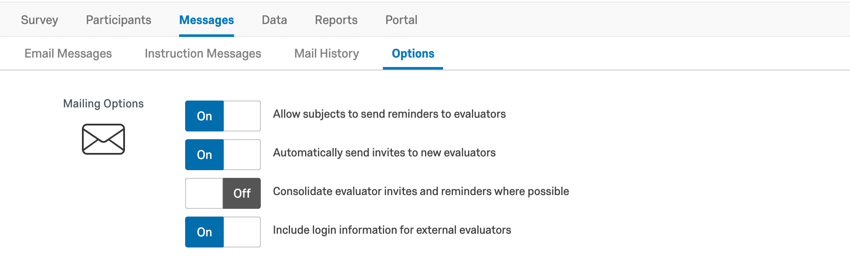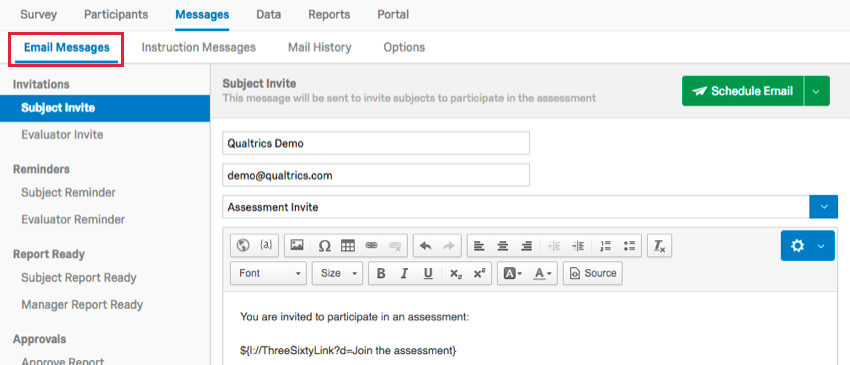Paramétrage de vos messages
À propos des messages
Configurer des messages clairs et sans ambiguïté est essentiel à la réussite d’un projet 360. Une stratégie de communication interne solide avant le lancement peut aider à améliorer les taux de réponse. De même, une communication claire dans les e-mails et les messages système est particulièrement importante, surtout pour certains flux de travail, comme lorsque les évaluateurs peuvent être nommés.
La première étape consiste à prendre des mesures pour garantir la réussite de la livraison des e-mails. Consultez la page d’assistance Utilisation d’une adresse de provenance personnalisée pour connaître les options permettant de personnaliser l’adresse de provenance de votre courrier électronique. Contactez le Support Qualtrics si une configuration est requise.
Options de message
Avant d’envoyer vos premières invitations, vous devez configurer plusieurs options. Celles-ci se trouvent dans la section Options de l’onglet Messages.
- Autoriser les objets à envoyer des rappels aux évaluateurs : Cette option permet aux objets d’envoyer des rappels aux évaluateurs quand ils le souhaitent. Seuls les évaluateurs qui n’ont pas terminé leur évaluation de l’objet recevront les rappels envoyés par l’objet.
- Envoyer automatiquement des invitations aux nouveaux évaluateurs : Lorsque cette option est activée, les évaluateurs qui sont désignés par des objets recevront un e-mail dès qu’ils sont désignés (ou dès qu’un manager approuve la désignation, en fonction de vos paramètres).
Attention : Ce paramètre doit être activé avant la nomination des évaluateurs. Si vous l’activez tardivement, les évaluateurs nommés avant l’activation du paramètre ne seront pas invités rétroactivement, mais les nouveaux évaluateurs seront informés à l’avenir.
- Regrouper les invitations de l’évaluateur et les rappels dans la mesure du possible : Si un évaluateur est invité à évaluer de nombreux objets ou s’il reçoit plusieurs rappels, cette option tente de regrouper ces messages.
Astuce : Ce paramètre ne consolide pas les messages envoyés en raison du paramètre Envoyer automatiquement des invitations aux nouveaux évaluateurs. La technologie de l’information ne consolide pas non plus les messages envoyés aux évaluateurs externes qui n’ont pas de nom d’utilisateur. Si l’option Inclure les informations de connexion pour les évaluateurs externes est désactivée, les évaluateurs externes recevront quand même plusieurs e-mails pour plusieurs évaluations.
- Inclure les informations de connexion pour les évaluateurs externes : Les évaluateurs externes peuvent recevoir un lien direct vers leurs évaluations et n’ont pas besoin de se connecter. Cependant, s’ils sont susceptibles d’être nommés par de nombreux objets différents, cela peut donner lieu à un grand nombre de courriels. Si vous souhaitez consolider les E-mails des Évaluateurs externes, activez ce paramètre (et désactivez les invitations automatiques). Les évaluateurs externes recevront des informations de connexion et un accès à un portail où ils pourront gérer toutes leurs évaluations en un seul endroit.
Astuce : Si vous désactivez cette option, seuls les personnes évaluées et les managers recevront des informations de connexion dans leurs invitations. Les évaluateurs externes ne recevront pas d’informations de connexion au portail, mais des e-mails distincts contenant des liens uniques vers les évaluations.
Veuillez noter que si l’option Envoyer automatiquement des invitations aux nouveaux évaluateurs est activée, les invitations envoyées automatiquement ne seront pas consolidées, même si vous avez activé l’option Consolider les invitations et les rappels des évaluateurs dans la mesure du possible ou l’option Inclure les informations de connexion pour les évaluateurs externes. Vous pouvez désactiver l’option Envoyer automatiquement des invitations aux nouveaux évaluateurs et activer l’option Inclure les informations de connexion des évaluateurs externes si vous avez beaucoup d’évaluateurs externes qui seront nommés à plusieurs reprises et que vous souhaitez réduire le nombre d’invitations qu’ils reçoivent. Cela est également conseillé si vous effectuez votre 360 en plusieurs phases (par exemple, une phase pour les invitations des personnes évaluées, une phase pour les nominations, puis une phase distincte pour les invitations des évaluateurs).
Voir Options de message pour plus de détails.
Messages d’invitation et de rappel
Les e-mails les plus couramment utilisés pour presque tous les flux de travail sont « Invitation de la personne évaluée », « Invitation de l’évaluateur » et leurs rappels associés. Vous trouverez dans ce document des modèles utiles pour vous aider à trouver des idées pour votre message.
Les éléments clés de ces messages doivent inclure :
- La date limite pour remplir l’enquête
- Les exigences propres au flux de travail (par ex., « Vous devez nommer X évaluateurs ».)
- Le lien pour accéder à l’enquête
- Toute information spécifique concernant l’accès à l’enquête (par ex., des liens uniques ou des mots de passe)
- Où aller si les participants ont des questions
Pour plus de détails sur tous les composants de l’onglet Messages, voir la page d’aide Messages électroniques.